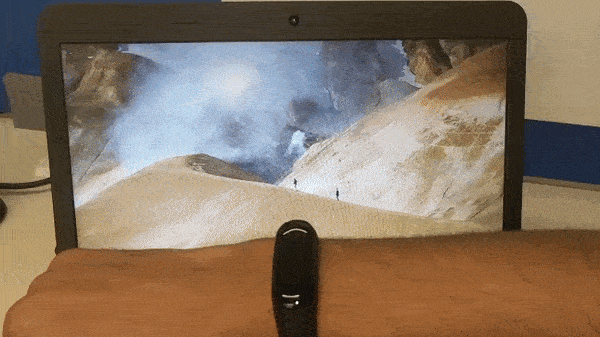Windows es el camino a seguir para un sistema operativo. No porque odie a todos los demás sistemas operativos, sino porque me permite hacer algunas cosas geniales con él. Ahora he encontrado una manera única. Abrir y ejecutar Windows usando Mi Band 3.

Mi Band 3: el rastreador de actividad física más popular de Xiaomi que utiliza la tecnología Bluetooth para comunicarse con los teléfonos inteligentes. Windows, por otro lado, permite que se ejecuten algunos scripts incluso en la pantalla de bloqueo. Entonces, al usar una combinación de estos dos, podemos desbloquear la PC con Windows sin tener que ingresar la contraseña cada vez. Todo lo que necesita es una PC con Windows 10 con Bluetooth y Mi Band 2 o 3.
Desbloquear Windows con Mi Band 3/2
Primero, primero necesita descargar una herramienta Herramienta de desbloqueo de la tienda de Windows. Es gratis.
Si por alguna razón no puede acceder a la aplicación, deberá cambiar su región a China. Para hacer esto, vaya a Configuración > Región e idioma y seleccione China de la lista de países.
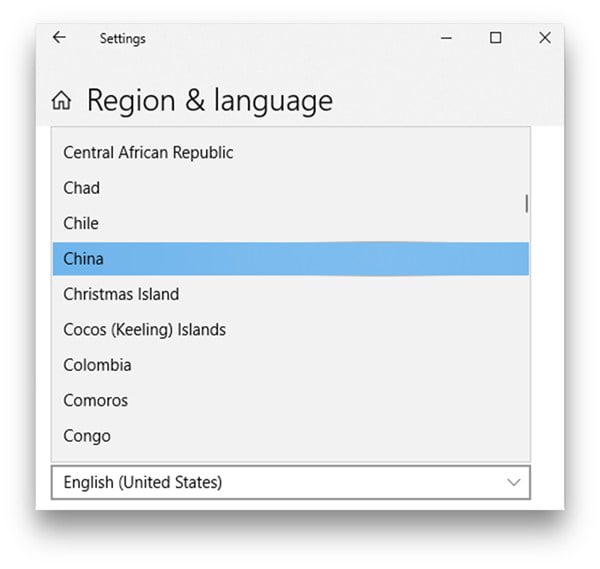
Reinicie su computadora y ahora, si regresa a la Tienda Windows, debería poder ver la aplicación ahora.
Después de reiniciar su PC, vaya a Microsoft Store y busque 小米 Unlock Tool o 小米 智能 en la barra de búsqueda e instale la aplicación.
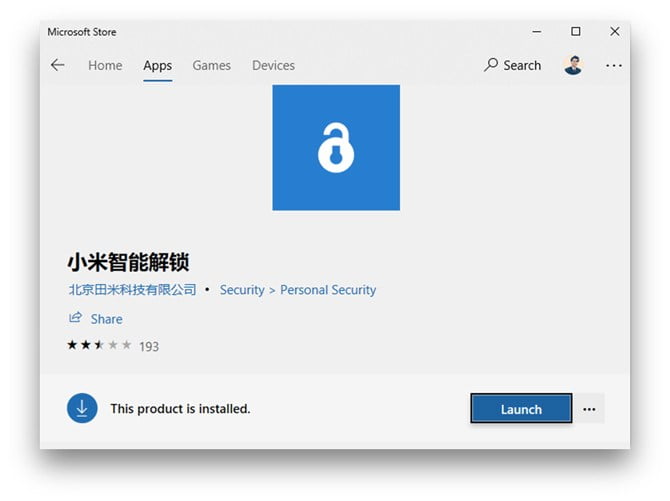
Ejecute la aplicación y haga clic en la pestaña Scan Scope. La aplicación es simple y tiene solo dos pestañas, una para emparejar y otra para ver la Mi Band emparejada. Esta aplicación solo puede emparejar una Mi Band.
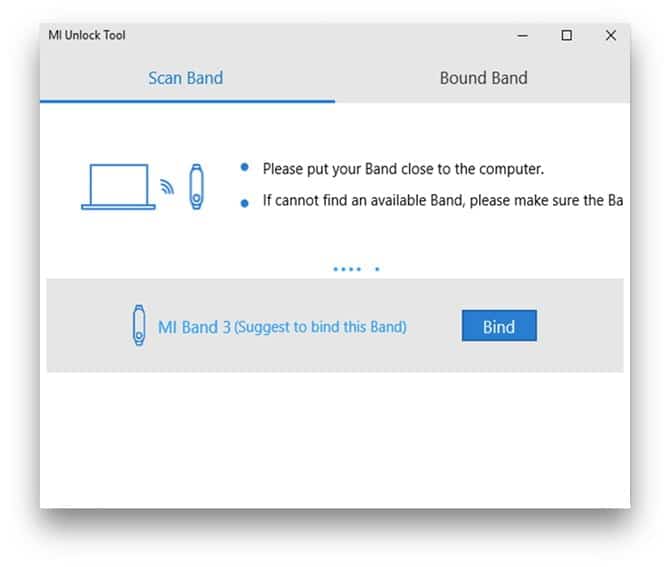
Ahora su Mi Band debe estar encendida y desconectada de cualquier dispositivo emparejado con ella. Debe apagar el Bluetooth en el teléfono inteligente para que Mi Band esté disponible para el emparejamiento.
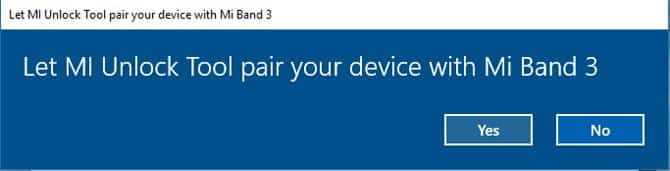
En su PC con Windows y en la herramienta de desbloqueo de Mi, busque Mi Band, puede tardar uno o dos minutos, pero lo detectará y le pedirá que vincule la Band a la aplicación. Presione el botón en la banda para hacerlo. Una vez emparejado con éxito, solicitará las credenciales de Windows para la autenticación. Ingrese los detalles y presione OK.
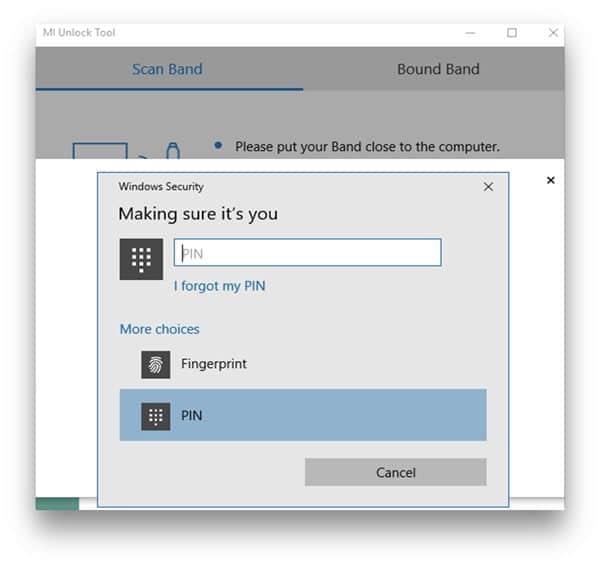
Eso es todo . La herramienta ahora ejecuta silenciosamente un script que busca Mi Band cuando Windows está bloqueado en el sistema. Cuando se acerque a su computadora con Windows y use Mi Band, reconocerá la Band y desbloqueará la computadora por usted.
¿Dónde te caíste?
Mi Band funciona muy bien y desbloquea mi computadora en segundos, pero solo funciona si la banda está desconectada de otros dispositivos. Si está conectado a su teléfono u otro dispositivo. Es probable que la computadora continúe buscando la banda. Entonces, sí, lo es, para ganar algo, es posible que tengas que perder algo. En general, no lo veo como un uso diario porque desconectarme cada vez que quiero abrir Windows lleva más tiempo que ingresar la contraseña manualmente.
¿Desbloquear Windows con Mi Band?
Esta fue una de las muchas formas en que puede usar su Mi Band, en este caso, para desbloquear Windows. Creo que es bueno que la gente proponga soluciones que nos lleven hacia la automatización y la accesibilidad, pero personalmente creo que todavía no está lo suficientemente perfeccionado. Dado que requiere una función gratuita de Mi Band mientras la herramienta de desbloqueo intenta desbloquear Windows, realmente no es algo que pueda usar para desbloquear Windows todos los días.